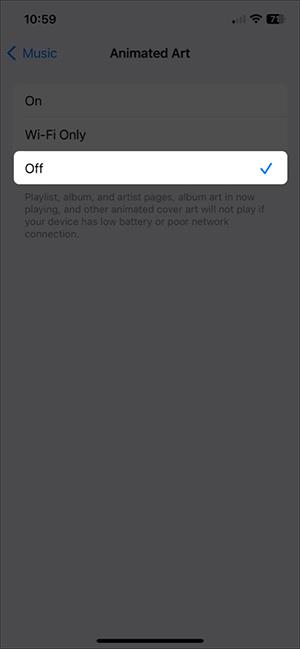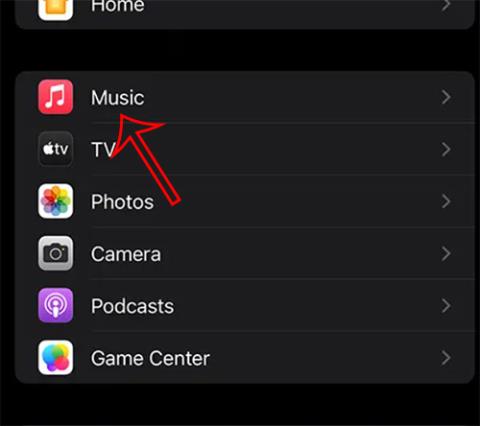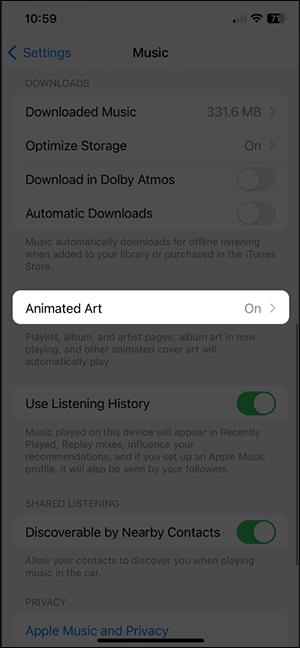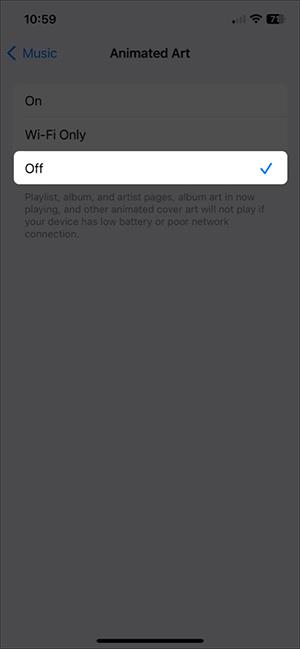Apple Music operētājsistēmā iOS 17 ir atjauninājis dinamiskus albumu vākus, kad klausāmies mūziku, ar skaistiem albuma vāka efektiem. Tomēr Apple Music dinamiskā albuma vāka funkcija patērēs daudz vietas, ja tālrunis nebūs savienots ar WiFi, vai arī daudziem cilvēkiem nepatīk dinamiskā albumu vāku funkcija, klausoties mūziku. Tālāk esošajā rakstā ir sniegti norādījumi, kā izslēgt dinamiskos albumu vākus pakalpojumā Apple Music.
Norādījumi dinamisko albumu vāku izslēgšanai pakalpojumā Apple Music
1. darbība:
iPhone saskarnē noklikšķiniet uz Iestatījumi un pēc tam noklikšķiniet uz lietotnes Mūzika, lai pielāgotu.

2. darbība:
Pēc tam pārslēdzieties uz lietojumprogrammas Apple Music iestatījumu saskarni. Ritiniet uz leju, un redzēsit, ka iestatījums Animated Art ir iestatīts uz Ieslēgts. Tajā laikā visi Apple Music albumu vāki bija dinamiskā režīmā. Noklikšķiniet uz šī iestatījuma, lai mūzikas atskaņotāja lietojumprogrammā mainītu albumu vāku dinamisko režīmu.
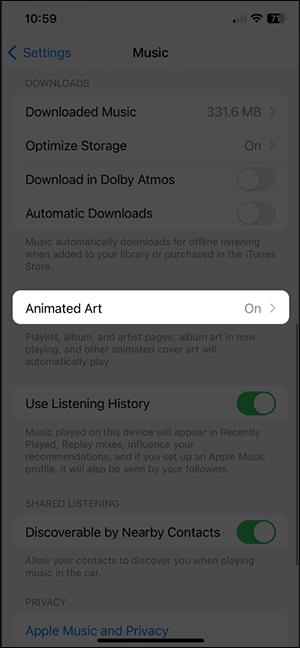
3. darbība:
Šeit mēs noklikšķināsim uz Izslēgts , lai pilnībā izslēgtu dinamisko albuma vāka režīmu pakalpojumā Apple Music.
Ja vēlaties lietotnē Apple Music izmantot dinamisko albuma vāka funkciju, noklikšķiniet uz Tikai Wi-Fi, lai to izmantotu tikai tad, kad ierīce ir savienota ar WiFi. Tas nepatērēs jūsu tālruņa datu ietilpību.